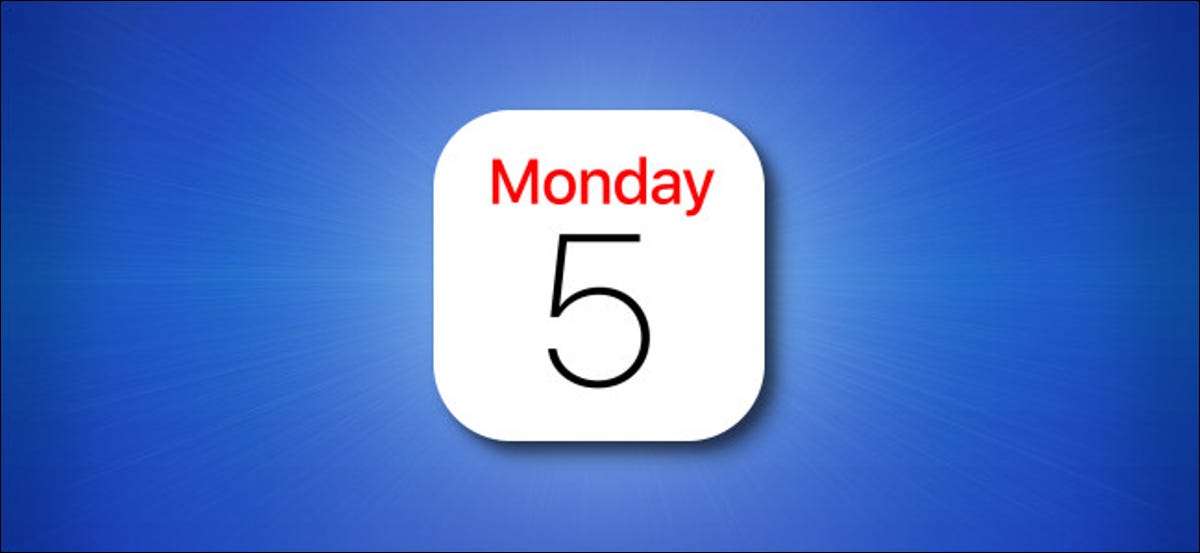
Haben Sie Schwierigkeiten, sich an die Geburtstage all Ihrer Freunde, Familie und Kollegen zu erinnern? Glücklicherweise kommt das Apple iPhone mit automatisierten Geburtstagserinnerungen zur Rettung. Alles was du tun musst, ist Fügen Sie Geburtstage innerhalb der Kontakt-App hinzu und drehen Sie einen Umschalten in Einstellungen. Hier ist es, wie man es einrichten kann.
Zuerst müssen Sie dafür arbeiten Benachrichtigungen aktiviert für die Calendar-App. Um das einzuschalten, besuchen Sie die Einstellungen & GT; Benachrichtigungen & GT; Kalender und Setzen Sie den Switch neben "Erlaube Benachrichtigungen" an "Ein."
[fünfzehn]
Sie müssen auch Haben Sie einige Geburtstage, die in Ihrer Kontakt-App definiert sind . Öffnen Sie dazu, dass Sie Kontakte öffnen, öffnen, dann auf einen Kontakt aus der Liste tippen, "Bearbeiten", dann Tippen Sie auf "Geburtstag hinzufügen".
VERBUNDEN: So fügen Sie Geburtstage an, um Kontakte auf dem iPhone hinzuzufügen
Mit allem, was sich niedergelassen hat, ist es hier, wie Sie automatische Kalender-Geburtstagserinnerungen einschalten können. Öffnen Sie zuerst die Einstellungen und tippen Sie auf "Kalender".
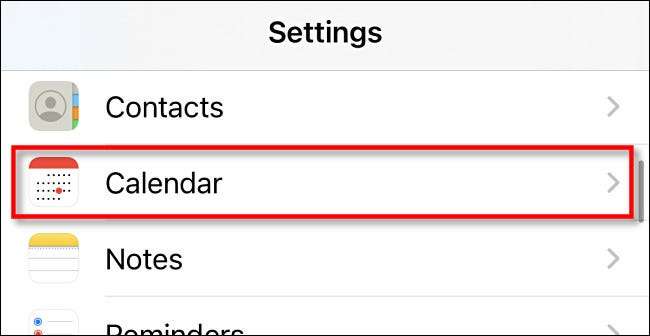
Tippen Sie in "Kalender" -Einstellungen auf "Standardwarnungszeit".
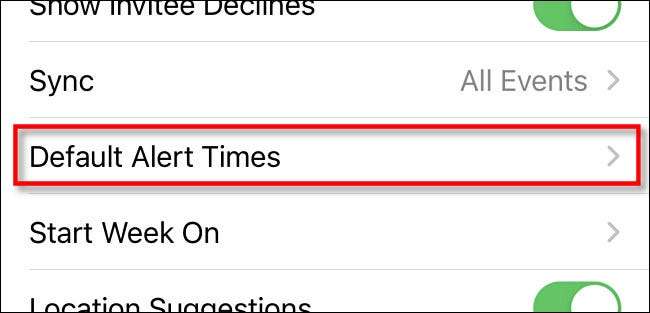
Wählen Sie in "Standardwarnung", wählen Sie "Geburtstage".
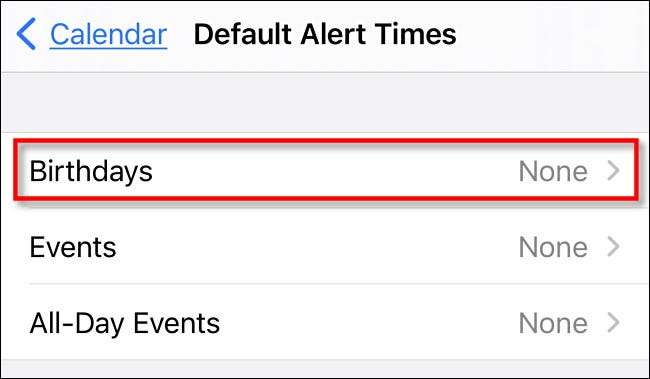
Auf dem Bildschirm "Geburtstage" können Sie einen Zeitpunkt auswählen, an dem Sie den Kalender auf die kommenden Geburtstage aufmerksam machen. Sie können "am Tag der Veranstaltung", "1 Tag zuvor" wählen, "2 Tage zuvor" oder "1 Woche vorher". Für die ersten drei dieser Entscheidungen informiert Sie den Kalender um 9.00 Uhr an dem Tag, an dem Sie ausgewählt haben.
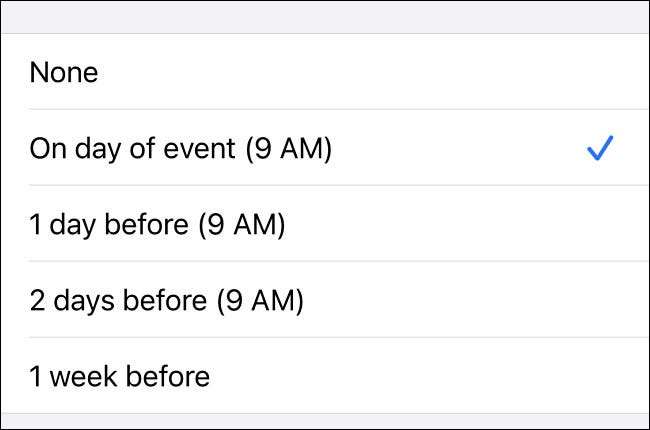
Beenden Sie danach Einstellungen. Wenn die ordnungsgemäße Warnzeit kommt, schickt der Kalender eine Benachrichtigung über den Geburtstag.
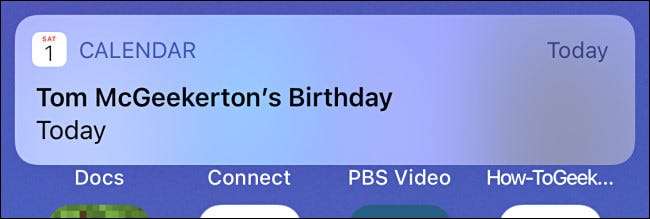
Abhängig von Ihren Benachrichtigungseinstellungen können Sie diese Alarm auf Ihrem Sperre-Bildschirm möglicherweise sehen oder Nachrichtencenter sowie über Pop-ups auf dem Bildschirm (um sie zu optimieren, Settings & gt; Benachrichtigungen und GT; Kalender.). Sehr praktisch!
VERBUNDEN: So sehen Sie das Benachrichtigungszentrum auf dem iPhone und dem iPad







